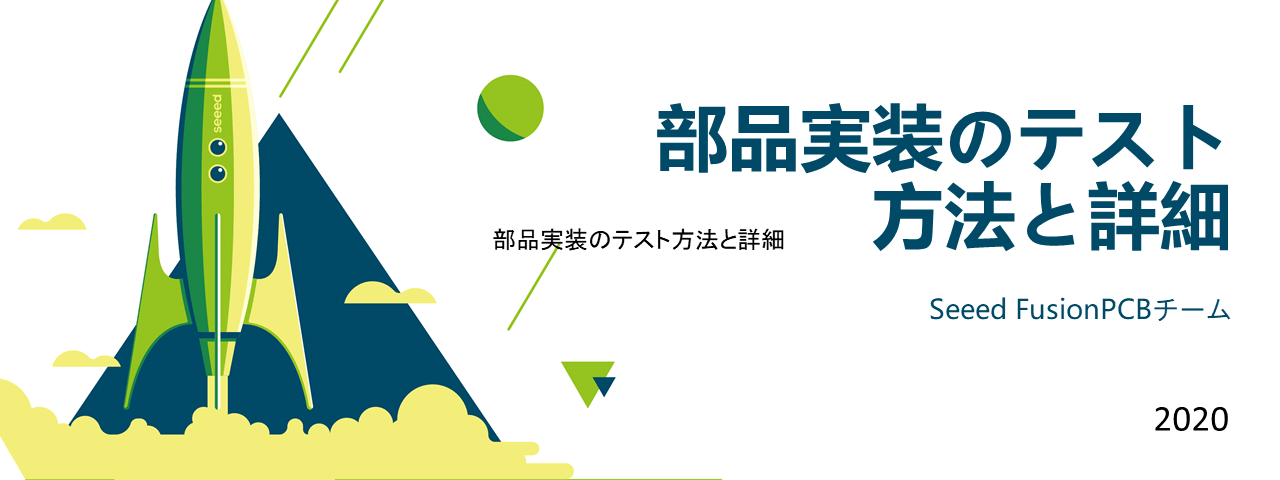基板評価とは?

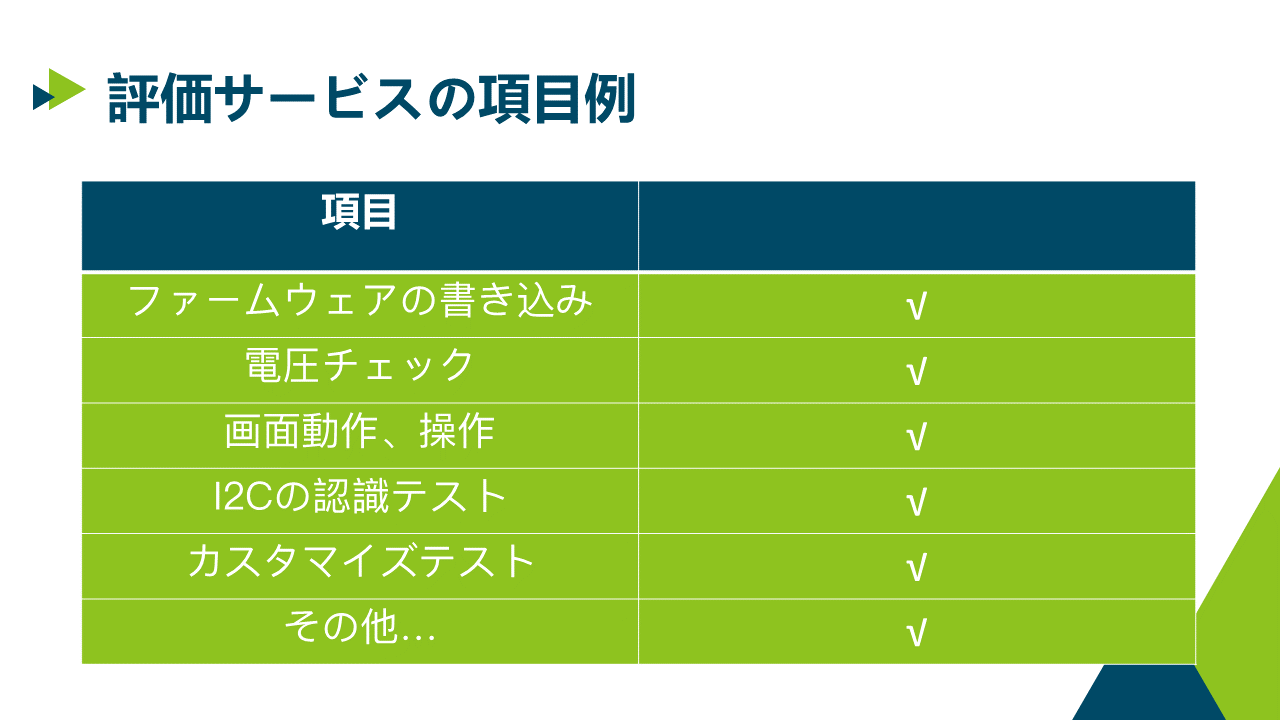
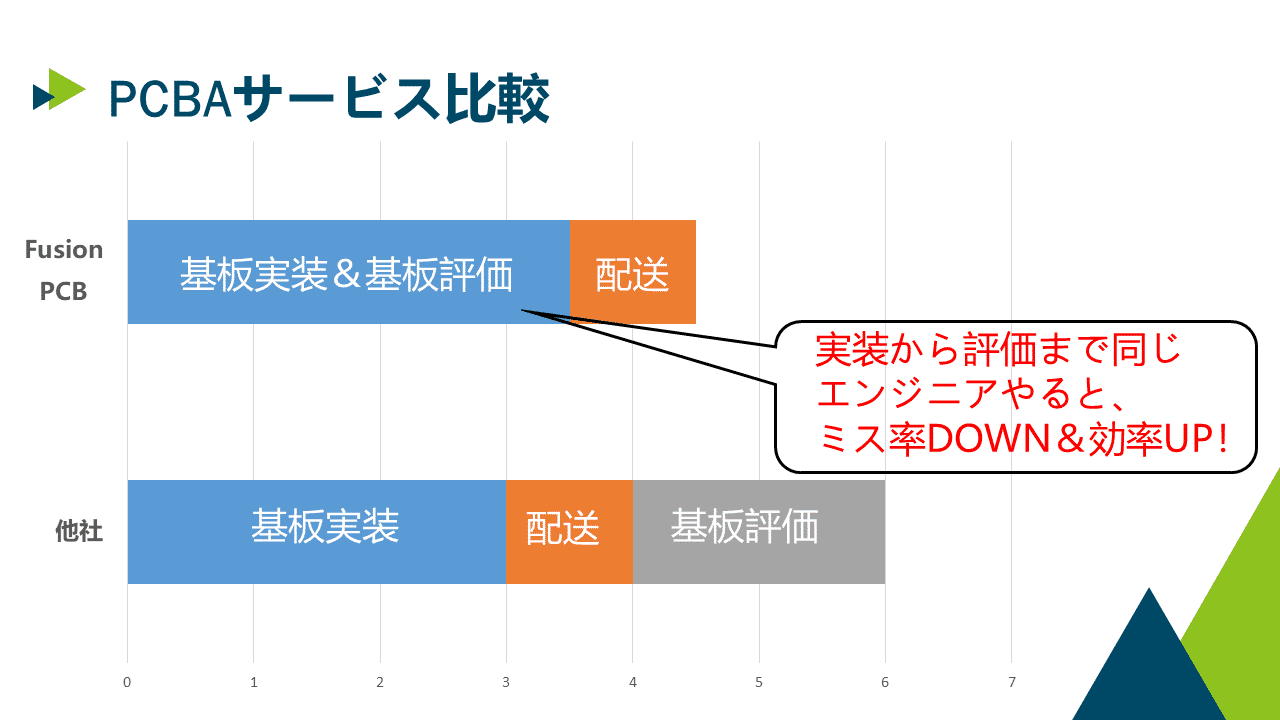
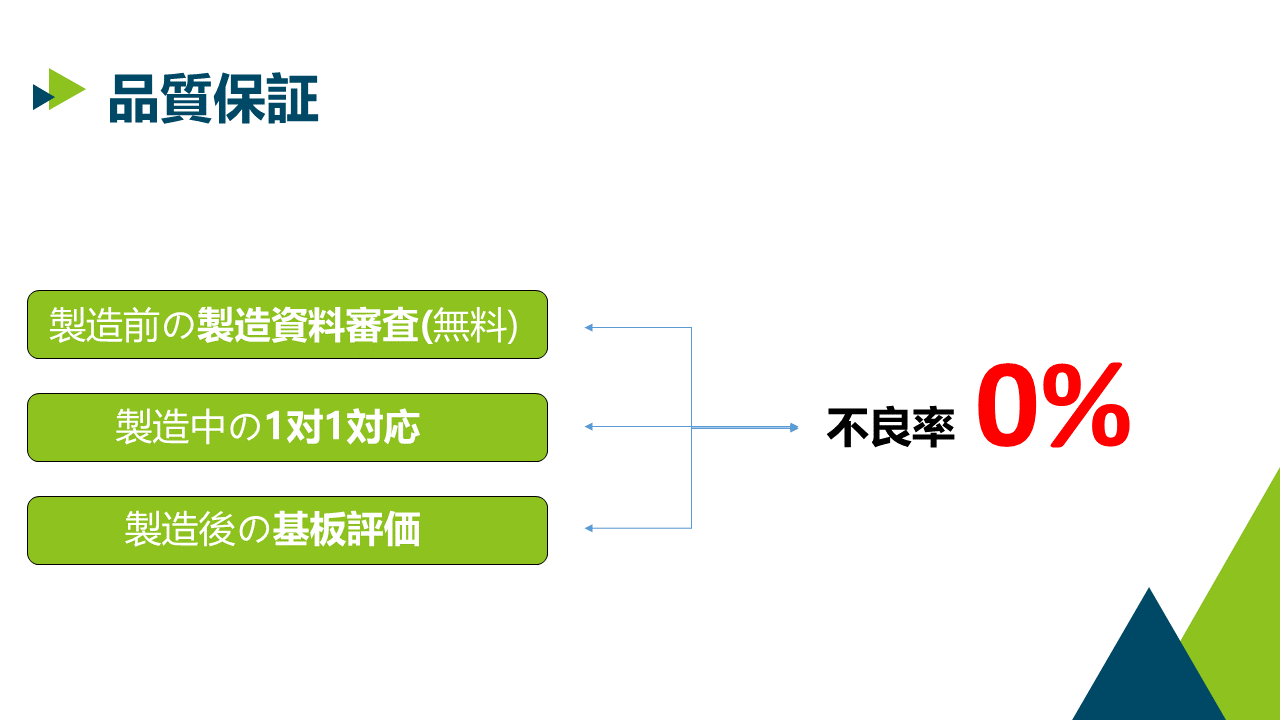
PCBA機能テストの例
Seeeduinoテスト計画
1. 製品紹介
Seeeduino V4.2はAtemga328P MCU搭載のArduino互換ボードです。それはブリッジと見なすことができるATMEL 16U2 USB-シリアルドライバチップを備え、コンピュータがボードと通信できるようにします。 それは14桁のピン(6つのPWMピンとUARTポートを含む)と8つのアナログピン、16 MHzのセラミック共振器、USB接続、リセットボタン、ICSPヘッダーとDC電源ジャックを備えています。 それはATmega328の入力電圧変化のためのトグルスイッチを持っています。 Grove用インターフェイスが
2
つ搭載されているので、簡単にGroveシリーズと接続できます。
2. 一般的なテスト手順
1) フラッシュブートローダでICと半田を検証する
2) Atmel 16u2のフラッシュファームウェア
3) テストプログラムをアップロードして、IO、USBインタフェース、5v / 3.3v電圧、LEDを検証する
4) リセットボタンを押してリセット機能を検証する
3. テスト用のツール
| アイテム | 装置とツール | 数量 | コメント |
| 1 | コンピューター | 1 | Windowsシステムの実行 |
| 2 | ミニUSBケーブル | 1 | |
| 3 | テストフィクスチャ | 1 | |
| 4 | 12V DC電源 | 1 | |
| 5 | AVRISP MKII | 1 |
| アイテム | ソフトウェアツール | 説明 |
| 1 | Xloader | Arduino HEXファイルをアップロードする |
| 2 | zadig | 汎用USBドライバを取りつける |
4. プログラムファイル
1) Seeeduino_328_bootloader.bat
2) Seeeduino _16u2_firmware.bat
3) Seeeduino _4_0_test_code_v1_0.hex
5. 手順
5.1. 点滅手順
1) フラッシュプログラマ(AVRISP MKII)をPCに接続する
2) zadigを実行して、AVRISP MKIIに接続する
3) ドライバをlibusb-win32に置き換える

4) Seeeduinoの電源を入れ、6pin ICSPインターフェースを介してAVRISP MKIIに接続すると、2つの緑色LEDが点灯する

4) Seeeduino_328_bootloader.batを実行して、コンピュータが下図のように表示されると、okです。

5) AVRISP MKIIをAtmel 16U2の横にあるICSPコネクタに接続する
6) Seeeduino_16u2_firmware.batを実行して、コンピュータが下図のように表示されると、okです。

5.2.
1) スイッチを5Vに切り替え、マイクロUSBケーブルを使ってSeeeduinoをPCに接続する
2) Xloaderを実行してテストコードをアップロードする
Seeeduino_4_0_test_code_v1_0.hex. アップロード後に下の写真を見えます。RX / TX LEDが以前より速く点滅し、指示ウィンドウに “5890 bytes upload”が表示されていることを確認してください。

3) フィクスチャの電源インターフェイスに12VのDC電源を接続する
4) スイッチを3.3Vに切り替えて、Seeeduinoを治具とレンチをテストする場所に置く
5) RESETボタンを繰り返し押し、赤色のRST LEDが消灯し、再度つけ、毎回点滅する
6) テストフィクスチャの緑のLEDが点灯すると、テストが合格したことを示す